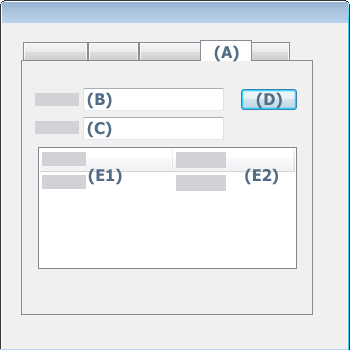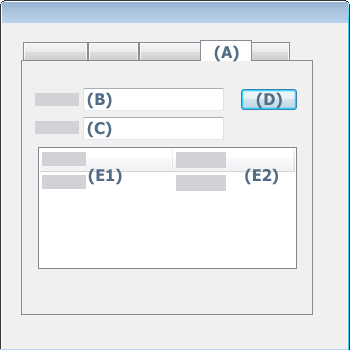
Los campos personalizados sirven para agregar información a documentos PDF a fin de poder encontrarlos más rápidamente con una búsqueda en índice.
Los campos personalizados le permiten limitar la búsqueda, usando no sólo campos estándar (autor, título, tema, palabras clave), sino también campos personalizados que contengan valores que usted puede definir. Limitar la búsqueda significa que el programa buscará una frase determinada en todo el texto sólo en los documentos distinguidos con (uno o más) campos personalizados.
Puede agregar todos los campos personalizados que necesite para su archivo PDF.
Utilice el cuadro de diálogo Configuración de documento en Kofax PDF Create o el cuadro de diálogo Propiedades de documento en Kofax Power PDF.
Por ejemplo, para buscar archivos PDF que contengan información sobre el último trimestre de 2008, defina un campo "Trimestre" e ingrese "segundo trimestre 2008". Haga lo mismo con todos los archivos PDF que desee incluir en esta categoría.
Para agregar un campo personalizado a un documento PDF con PDF Create
Haga clic en Perfiles en el Asistente de Create, seleccione la marca de verificación Configuración de documento y haga clic en Modificar.
En el cuadro de diálogo Configuración de documento, haga clic en la ficha Información del documento.
Dentro de Personalizado, escriba un nombre para el campo en el cuadro Nombre. Por ejemplo, escriba Trimestre.
En el cuadro Valor, escriba el valor del campo. Por ejemplo, escriba segundo trimestre 2008.
Haga clic en Agregar.
El nuevo campo personalizado aparecerá, junto con su valor, al final del cuadro de diálogo, en una estructura tabular.
Haga clic en Aceptar.
Para eliminar un campo personalizado
En la tabla, seleccione la fila que desea eliminar.
Haga clic en el botón Eliminar.
Para cambiar un campo personalizado
En la tabla, seleccione la fila donde desea modificar el valor de un campo personalizado.
En el cuadro Valor, cambie el valor del campo.
Haga clic en el botón Cambiar. En la fila de la tabla, aparecerá el nuevo valor.
Para agregar un campo personalizado a un documento PDF con Power PDF
Muestre el cuadro de diálogo Propiedades del documento eligiendo Propiedades en el menú Archivo y, a continuación, haciendo clic en Modificar propiedades.
Haga clic en la ficha Personalizado (A).
Escriba un nombre de campo en el cuadro Nombre (B).
Escriba un valor de campo en el cuadro Texto (C).
Haga clic en Agregar. Se convertirá en Cambiar (D).
El campo personalizado recién creado aparece en Nombre de propiedad (E1) y Valor de propiedad (E2).
Haga clic en Aceptar.